Jede Linux-Distribution bietet eine bestimmte Möglichkeit, den Papierkorb zu leeren. Sie können sogar den Papierkorb vom Terminal leeren. In diesem kurzen Tutorial zeige ich Ihnen beide Möglichkeiten.
Methode 1:Papierkorb mit GUI leeren
Einige Linux-Distributionen (oder genauer Desktop-Umgebungen) haben den Papierkorb, auch bekannt als Papierkorb, auf dem Desktop selbst. Sie können den Papierkorb von hier aus leeren, indem Sie mit der rechten Maustaste darauf klicken.
In anderen Desktop-Umgebungen können Sie den Papierkorb über den Dateimanager leeren. Suchen Sie einfach nach dem Symbol „Papierkorb“, klicken Sie mit der rechten Maustaste darauf und leeren Sie den Papierkorb.
So räume ich den Papierkorb in Ubuntu auf.
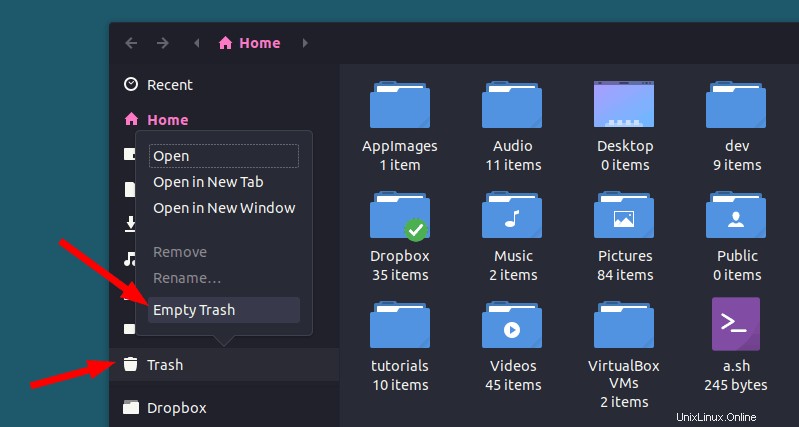
Aber neulich stieß ich auf ein Problem beim Leeren des Papierkorbs in Ubuntu . Ich habe mit der rechten Maustaste auf das Papierkorbsymbol geklickt und die Option Papierkorb leeren gewählt, wie ich es immer tue. Es dauerte einige Zeit, bis ein Fortschrittsbalken anzeigte, dass die Dateien im Papierkorb gelöscht wurden. Aber es blieb einfach hängen und ich endete mit einem eingefrorenen Nautilus-Dateimanager. Ich musste das Prozessterminal beenden.
Aber das war schmerzhaft, weil die Dateien im Papierkorb immer noch da waren. Und meine wiederholten Versuche, den Papierkorb zu löschen, führten zu demselben eingefrorenen Fenster.
Methode 2:Leeren Sie den Papierkorb vom Terminal unter Linux
Ehrlich gesagt weiß ich nicht, was dieses Problem überhaupt verursacht hat. Aber ich habe eine Lösung für Sie, wenn auch Sie Probleme beim Löschen des Papierkorbs über die GUI in Ubuntu haben.
Der Speicherort des Papierkorbs in Ubuntu (und anderen Linux) ist .local/share/Trash/ in Ihrem Home-Verzeichnis. Um den Papierkorb zu leeren, können Sie den Inhalt dieses Verzeichnisses löschen.
Öffnen Sie ein Terminal und verwenden Sie den folgenden Befehl:
rm -rf ~/.local/share/Trash/*Passen Sie jetzt auf, was Sie mit rm -rf eingeben. Sie verwenden den Befehl remove. Ich vertraue Ihnen, dass Sie keine anderen Dateien oder Verzeichnisse löschen werden. Andernfalls ist die Wiederherstellung gelöschter Dateien unter Linux eine mühsame Aufgabe.
Sie könnten zuerst in den Papierkorb wechseln und dann den Inhalt des Verzeichnisses entfernen.
Der oben erwähnte Befehl löscht alle Dateien im Papierkorbverzeichnis. Mit anderen Worten, es wird der Papierkorb in der Befehlszeile geleert. Sobald Sie diesen Befehl verwenden, sehen Sie, dass der Papierkorb geleert wurde. Wenn Sie neue Dateien löschen, sollten Sie nicht wieder dasselbe Nautilus-Problem haben.
Denken Sie daran, dass Dateien, die Sie unter Linux mit dem Befehl rm löschen, nicht in den Papierkorb gelangen.
Für Sie gearbeitet?
Ich hoffe, dieser kleine Tipp hat für Sie funktioniert und Sie können den Papierkorb ohne weitere Probleme in Ubuntu oder einer anderen Linux-Distribution leeren. Lassen Sie mich wissen, wenn Sie auf ein Problem stoßen.